Ako odstrániť programy zo systému Windows 10
Pri aktívnom alternatívnom operačnom systéme sa na disku neustále hromadí množstvo nepodstatného softvéru. Väčšina z nich zároveň prakticky nevyhráva. Ak chcete zmeniť miesto na systémovom disku, musíte prejsť do systému Windows 10 az neho.
Prezeranie programov systému Windows 10 prostredníctvom ponuky „Štart“
Najjednoduchším spôsobom je odstrániť softvér cez ponuku Štart. Na tento účel je potrebné prejsť do ponuky Štart a vybrať položku „Všetky programy“. Potom kliknite pravým tlačidlom myši (RMB) na neštandardný softvér a vyberte položku „Vizualita“.
Keď odinštalačný program dokončí sťahovanie programu, môžete program znova odstrániť z disku.
Ako odinštalovať program v systéme Windows 10 cez "Ovládací panel"
Jednou z najjednoduchších a najefektívnejších metód pre akúkoľvek verziu systému Windows je diaľkové ovládanie prostredníctvom ovládacieho panela. Položka panelového keruvannya "Inštalácia a vzdialené programy" alebo "Programy a súčasti" sa nachádza v systéme Windows 10 tam a starších.
Panel musíte otvoriť kliknutím pravým tlačidlom myši na tlačidlo „Štart“ a výberom požadovanej položky ponuky. Rovnako ako v poli "Pereglyad" je pravák úhora nastavený na "Kategória", potom v časti "Programy" je potrebné zadať "Vizuálny program". 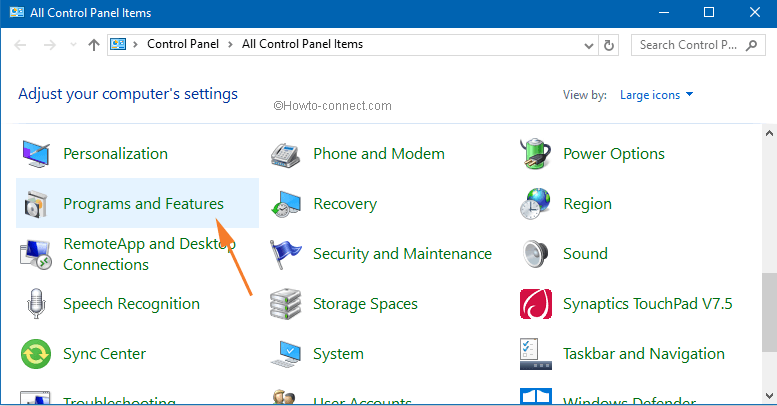
Ak je v poli kontroly nastavené „Ikony“, vyberte položku „Programy a súčasti“, aby ste získali prístup k zoznamu programov nainštalovaných v počítači. 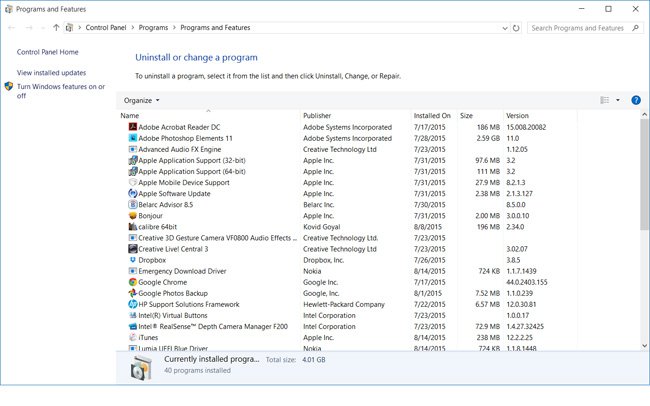
Ak chcete zobraziť niektoré z nich, stačí vybrať її v zozname, stlačiť tlačidlo „Viditeľnosť“ v hornom riadku, v dôsledku čoho spustíte prenosy predajcom, inštalátorom softvéru a vyhľadávaním, pridávaním a všetkými її komponenty budú vidieť z počítača správne a úplne. 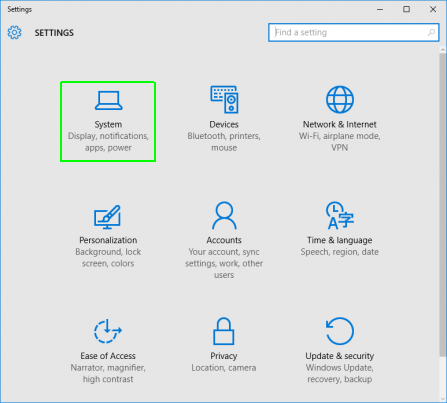
Prezeranie programov v systéme Windows 10 cez "Parametre"
V novom OS poslúži krémový panel na zmenu parametrov, nový program "Parametre". Ak ho chcete otvoriť, musíte stlačiť tlačidlo "Štart" a vybrať položku "Parametre". Tento nástroj vám umožňuje vyčistiť bezpečnostný softvér nainštalovaný v počítači.
Ak chcete odstrániť nepodstatný softvér, musíte prejsť do časti „Systém“ a potom na položku „Programy a možnosti“. Vyberme si ten zo zoznamu, ktorý potrebujete vidieť, stlačte ten správny 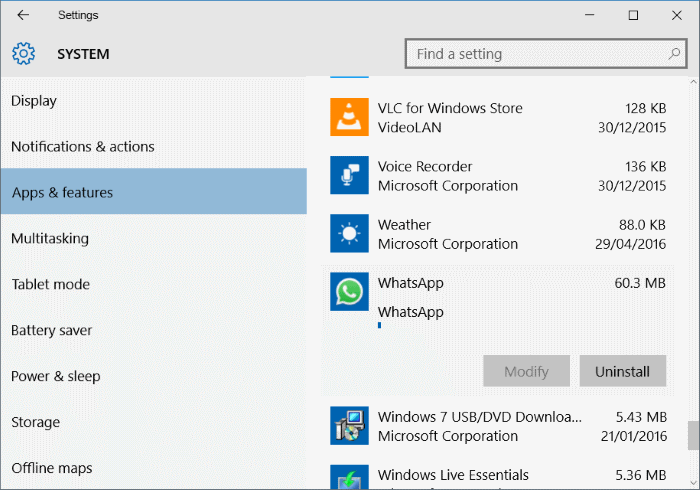 Ak chcete odstrániť softvér z obchodu Windows 10, stačí potvrdiť overenie. Ak vidíte klasický program, spustí sa oficiálny inštalátor.
Ak chcete odstrániť softvér z obchodu Windows 10, stačí potvrdiť overenie. Ak vidíte klasický program, spustí sa oficiálny inštalátor.
Rovnako ako rýchly, je ľahké otvoriť „Softvér a komponenty“
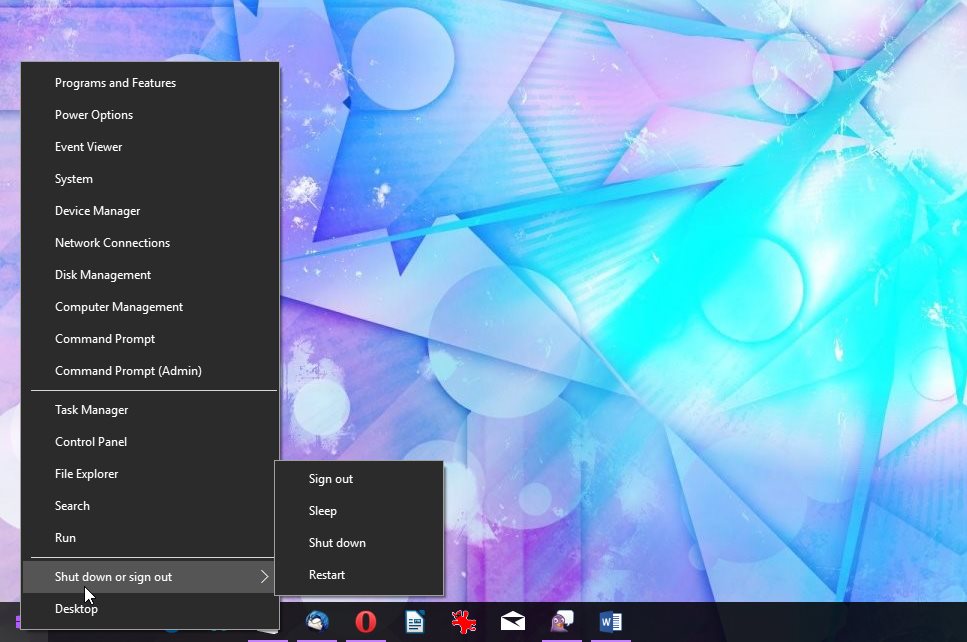
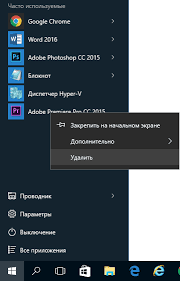
V inom prípade program nebude viditeľný, ale zobrazí sa vám zoznam nainštalovaného softvéru v počítači, z ktorého môžete vidieť ľubovoľný prvok.
Pohľad na bezpečnosť softvéru za pomocou PowerShell
Na vzdialený prístup k programom Windowsu 10 je k dispozícii pomôcka PowerShell.
V určitom okamihu potrebujem spustiť PowerShell ako správca. 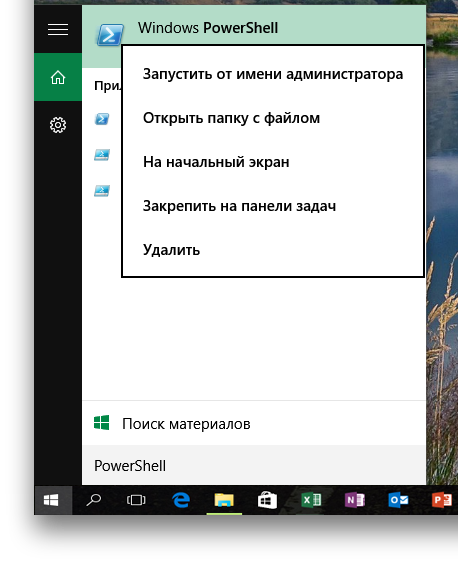
Na konci, ako sa ukázalo, zadajte príkaz „Get-AppxPackage | Vyberte Name, PackageFullName", de PackageFullName - mimo názvu programu.
Vždy, keď sa objaví nový zoznam štandardných programov. 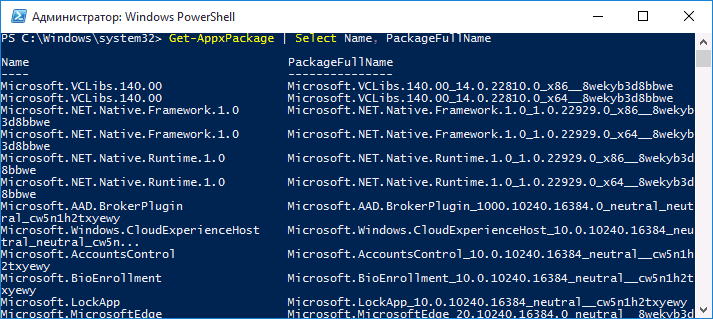
Ak chcete spustiť proces, musíte zadať príkaz Get-AppxPackage PackageFullName | Remove-AppxPackage".
Ak chcete zobraziť programy, ktoré nie sú viditeľné, môžete použiť špeciálne programy, napríklad Revo Uninstaller, CCleaner.
Vyhľadajte pomoc od Revo Uninstaller
Tento program zobrazí zoznam nainštalovaných programov. Revo Uninstaller opäť vyčistí program vrátane ďalších súborov a záznamov v registri, ktoré často zostávajú v počítači po odstránení štandardným spôsobom. Program Revo Uninstaller bude tiež stmavený, pretože program nie je možné vidieť.
Ak chcete odinštalovať program z Windows 10 pomocou Revo Uninstaller, musíte vidieť program z Windows 10 Revo Uninstaller a kliknúť na tlačidlo „Odstrániť“. 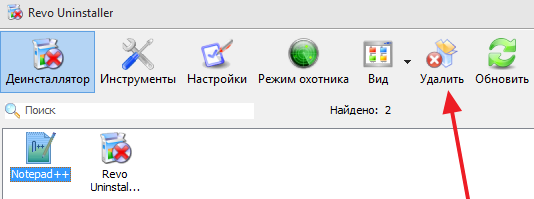
Na konci dňa stačí stlačiť tlačidlo „Tak“. 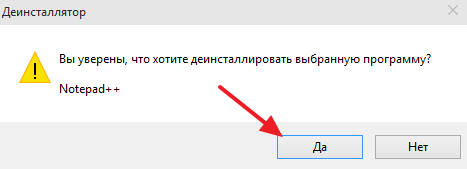
Dali z'objaví sa pri výbere spôsobu výberu. 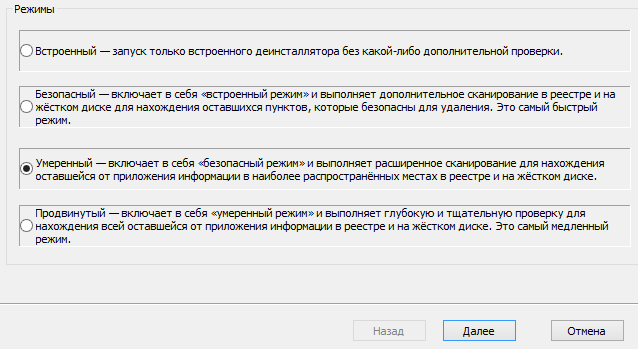
Іsnuє chotiri spôsoby:
- Vbudovaniya - štandardný spôsob výberu;
- Bezpečné - s vyhľadávaním ďalších súborov a záznamov v registri;
- Pomіrniy - s rozšíreným vyhľadávaním ďalších súborov a záznamov v registri;
- Prosunuty - s najvýkonnejším vyhľadávaním ďalších súborov a záznamov v registri;
Po výbere jednej z metód odstránenia pristúpi program Revo Uninstaller k odstráneniu. 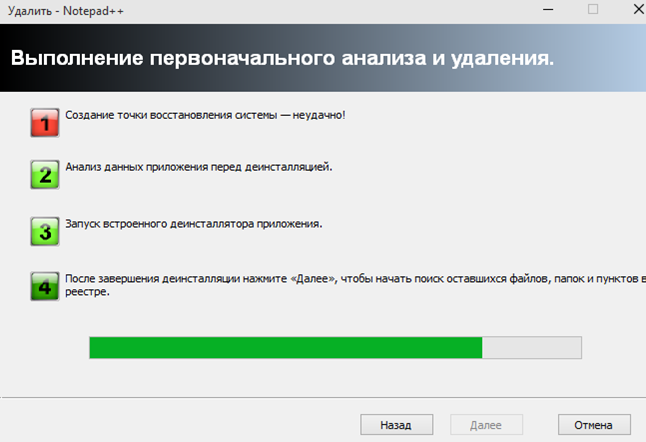
Po analýze systému sa spustí štandardný inštalačný program, pomocou ktorého môžete program odstrániť. Po dokončení inštalačných prác stlačte tlačidlo "Dalі", aby ste odstránili ďalšie súbory a záznamy v registri. Pred koncom dňa potrebujeme váš potvrdzovací program. 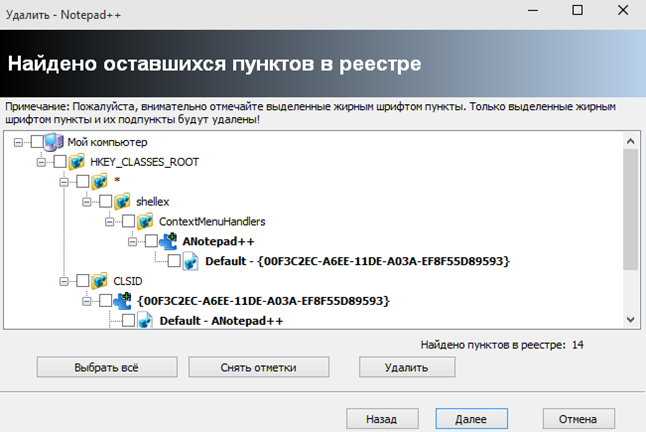
Po odstránení ďalších súborov a záznamov v registri je odstránenie programu dokončené.
Prezeranie obscénneho softvéru za pomocou CCleaner
CCleaner vidí všetko, čo je súčasťou programov Windowsu 10.
Pre klas musíte začať, nainštalovať a spustiť CCleaner.
Na konci dňa, čo sa stalo, prejdite do časti „Služba“ a vyberte položku „Vizuálny program“
Zobrazí sa zoznam softvéru, kde je potrebné vybrať ten, ktorý nie je potrebný, a potom stlačiť „Deinstallation“. 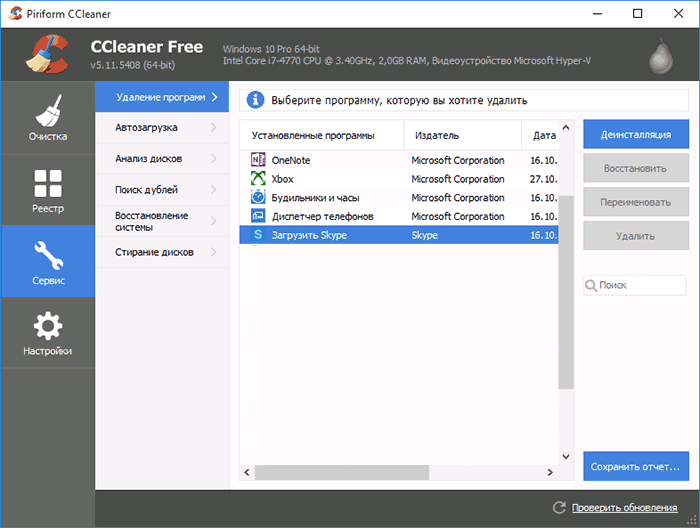
S pomocou týchto metód teraz môžete získať neštandardný softvér na svojom počítači.








